플랜지는 모서리 또는 루프를 따르거나 기존 면과 동일할 수 있습니다.
새로운 기능:2021
팁: 경우에 따라 플랜지를 기존 면에 병합할 수 있습니다.
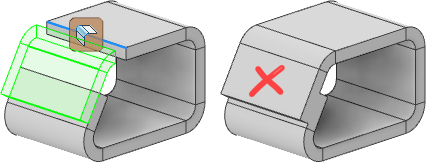
면이 병합되면 간격띄우기 평면을 사용하여 플랜지를 정의합니다.
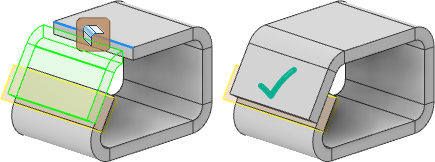
모서리 또는 모서리 루프를 따라 플랜지 작성
지정된 각도로 기존 판금 면에 연결된 판금 면 및 절곡부를 추가할 수 있습니다. 플랜지를 작성하는 경우 기본 매개변수를 사용하여 선택한 모서리를 따라 플랜지가 미리 표시됩니다.
- 리본에서 판금 탭
 작성 패널
작성 패널  플랜지
플랜지
 를 클릭합니다.
를 클릭합니다.
-
다음 중 하나를 수행합니다.
- 모서리를 따라 플랜지를 작성하려면 모서리 선택 모드를 클릭한 다음 하나 이상의 모서리를 선택합니다.
- 모서리 루프 주위에 플랜지를 작성하려면 루프 선택 모드를 클릭한 다음 루프를 선택합니다.
- 높이 폭 드롭다운 리스트에서 다음 중 하나를 수행합니다.
- 거리를 선택하고 아래의 드롭다운 리스트에 값을 입력합니다.
- 대상을 선택하고 플랜지 높이를 정의하는 형상을 지정합니다.
- (선택 사항) 플랜지가 작성되는 판금 면의 쪽을 변경하려면 방향 반전을 클릭합니다.
- 다음을 지정합니다.
- 플랜지 각도 옵션을 값별로 설정하여 선택한 모서리를 포함하는 면을 기준으로 플랜지의 각도를 정의합니다.
- 각도 값 입력 이 필드에는 숫자 항목, 공식, 매개변수 또는 측정 값을 입력할 수 있습니다.
- 절곡부 반지름을 지정하거나 기본 절곡부 반지름 매개변수를 승인합니다.
- 두 외부 면의 교차지점이 아닌 경우 높이를 측정하는 데 사용할 수 있는 데이터를 지정합니다.
- 절곡부의 외부 면을 선택한 모서리에 맞춰 정렬되지 않으려면 선택한 모서리에 상대적으로 절곡부 위치를 지정합니다.
- (선택 사항) 플랜지를 더 추가하려면 적용을 클릭합니다.
모형 면 또는 작업 평면에 정렬된 플랜지 작성
선택 사항과 일치하는 각도를 사용하여 기존 판금 면에 연결된 판금 면 및 절곡부를 추가할 수 있습니다. 플랜지를 작성하는 경우 기본 매개변수를 사용하여 선택한 모서리를 따라 플랜지가 미리 표시됩니다.
원래 면이 확장되거나 잘려 플랜지를 참조 평면에 부착합니다.
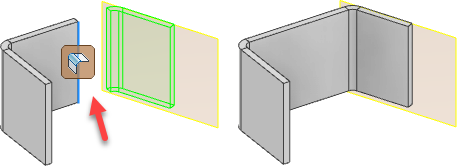
- 리본에서 판금 탭
 작성 패널
작성 패널  플랜지
플랜지
 를 클릭합니다.
를 클릭합니다.
- 모서리 선택 모드를 클릭한 다음 모서리를 선택합니다.
- 높이 폭 드롭다운 리스트에서 다음 중 하나를 수행합니다.
- 거리를 선택하고 아래의 드롭다운 리스트에 값을 입력합니다.
- 대상을 선택하고 플랜지 높이를 정의하는 형상을 지정합니다.
- (선택 사항) 플랜지가 작성되는 판금 면의 쪽을 변경하려면 방향 반전을 클릭합니다.
- 다음을 지정합니다.
- 선택한 평면형 면, 평면형 표면, 원점 평면 또는 작업 평면의 각도와 일치하도록 플랜지 각도 옵션을 참조별으로 설정합니다.
- 참조 평면을 선택합니다.
- 절곡부 위치를 참조 평면 내부 또는 참조 평면 외부로 설정합니다.
- 절곡부 반지름을 지정하거나 기본 절곡부 반지름 매개변수를 승인합니다.
- 두 외부 면의 교차지점이 아닌 경우 높이를 측정하는 데 사용할 수 있는 데이터를 지정합니다.
- (선택 사항) 플랜지를 더 추가하려면 적용을 클릭합니다.
플랜지 폭 지정
플랜지 대화상자의 추가 패널에는 플랜지 폭을 지정하는 추가 방법이 있습니다.
- 플랜지 대화상자의 오른쪽 아래에서 자세히를 클릭합니다.
- 범위 유형 드롭다운 리스트에서 다음 중 하나를 선택합니다.
- 전체 모서리를 따라 연장되는 플랜지를 작성하려면 모서리를 클릭합니다.
- 특정 폭을 지정하려면 폭을 클릭하고 값을 입력합니다. 그런 다음 가운데 맞춤 또는 간격띄우기를 지정하여 플랜지 조정합니다.
- 폭에 간격띄우기를 사용하려면 간격띄우기를 클릭하고 간격띄우기1 및 간격띄우기2 드롭다운 리스트에서 값을 지정합니다.
- 기존 형상의 값을 사용하려면 시작/끝을 클릭한 다음 간격띄우기1에 대한 시작 모형 형상 및 간격띄우기2에 대한 끝 형상을 선택합니다.
자동 마이터를 사용하여 플랜지에서 3 절곡부 구석 작성
구석 탭에서 자동 마이터 옵션을 사용하여 표시된 대로 3 절곡부 구석을 작성합니다.
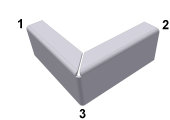
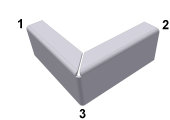
피쳐의 구석 탭에 지정된 반지름 크기 및 구석 릴리프 유형은 플랫 패턴을 작성할 때 적용되고 접힌 모형에는 표시되지 않습니다.
- 리본에서 판금 탭
 작성 패널
작성 패널  플랜지
플랜지
 를 클릭합니다.
를 클릭합니다.
- 가상 구석을 공유하는 두 개의 동일 평면 모서리를 선택합니다. 플랜지 대화상자의 구석 탭에서 자동 마이터 적용 확인란이 선택되어 있는지 확인합니다.
- 플랜지 매개변수를 지정하고 확인을 클릭합니다.
대칭 플랜지 작성
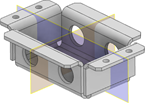
- 먼저 원점 평면 또는 작업 평면에 대해 대칭인 면을 작성합니다.
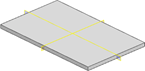
- 미러할 플랜지 및 기타 피쳐를 작성합니다.
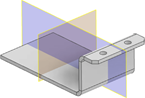
- 미러 명령을 시작합니다. 미러하려는 모든 피쳐를 선택하고 미러 평면을 선택한 다음, 확인을 클릭하여 작업을 마칩니다.
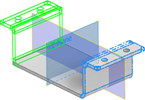
- 미러할 다음 플랜지 및 기타 피쳐 세트를 작성합니다.
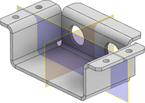
- 미러 명령을 시작합니다. 미러하려는 모든 피쳐를 선택하고 미러 평면을 선택한 다음, 확인을 클릭하여 작업을 마칩니다.
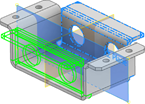
완료되면 미러 평면의 가시성을 끕니다.


자세한 내용은 다음을 참고하십시오.